แทบไม่มีใครสงสัยว่าส่วนต่อประสานกราฟิกของ Windows ระบบปฏิบัติการมอบทุกสิ่งที่เราต้องการในการทำงานด้วยวิธีที่ดีที่สุด อย่างไรก็ตาม ในขณะเดียวกันก็มีผู้ใช้ที่ต้องการใช้ซอฟต์แวร์นี้ให้เกิดประโยชน์สูงสุด ดังนั้นพวกเขาจึงใช้องค์ประกอบต่างๆ เช่น CMD หรือ PowerShell.
ทั้งสองวิธีนี้ช่วยให้เราเข้าถึงส่วนต่างๆ ของระบบที่เราใช้งานไม่ได้จากอินเทอร์เฟซแบบกราฟิก ทั้งหมดขึ้นอยู่กับคำสั่งและสคริปต์ ด้วยวิธีนี้ ผู้ใช้ขั้นสูงที่สุดของ Windows สามารถควบคุมคอมพิวเตอร์ได้มากขึ้น ตอนนี้เราสามารถพูดได้ว่าเครื่องมือ Windows PowerShell เป็นเวอร์ชันที่สมบูรณ์และทันสมัยกว่าของ CMD หรือหน้าต่างพรอมต์คำสั่งดังกล่าว ด้วยเหตุนี้ จึงเสนอวิธีการทำงานที่นี่ผ่านบรรทัดคำสั่งในขั้นสูงขึ้น

โดยค่าเริ่มต้น เราจะเชื่อมโยงเครื่องมือ Windows ที่สำคัญนี้กับหน้าต่างสีน้ำเงินที่ปรากฏขึ้นทันทีที่คุณเริ่มใช้งาน ในการทำเช่นนี้ สิ่งที่เราต้องทำคือเขียนชื่อ PowerShell ใน ช่องค้นหาบนแถบงาน , ตัวอย่างเช่น. แต่หากละทิ้งศักยภาพที่ฟังก์ชันนี้มอบให้เราและความเป็นไปได้ทั้งหมดที่ฟังก์ชันนี้เปิดขึ้นสำหรับเรา เราจะเน้นที่รูปลักษณ์ในบรรทัดเหล่านี้
และนั่นก็คือสิ่งที่เกิดขึ้นกับโปรแกรมส่วนใหญ่ที่เราใช้ทุกวันใน Windows ในปัจจุบัน การปรับแต่งเป็นกุญแจสำคัญ ให้มีประสิทธิผลมากขึ้น เราบอกคุณทั้งหมดนี้เพราะเรายังมีความเป็นไปได้ในการปรับและปรับแต่งรูปลักษณ์ของ PowerShell นี่คือสิ่งที่เราจะเห็นต่อไปและจะช่วยให้คุณทำงานได้อย่างสะดวกสบายมากขึ้นผ่านคำสั่งต่างๆ ในเครื่องมือ Windows นี้
ปรับแต่งและปรับปรุงรูปลักษณ์ของ PowerShell
ทั้งหมดนี้ ที่เราบอกคุณว่าเมื่อเรามีเครื่องมือทำงานบนหน้าจอแล้ว เราก็คลิกที่ ไอคอนอยู่ที่มุมซ้ายบน . หลายตัวเลือกจะปรากฏขึ้น ซึ่งเราเลือกใช้ อสังหาริมทรัพย์ . ที่นี่เราพบพารามิเตอร์การปรับแต่งมากมาย ซึ่งส่วนใหญ่เกี่ยวข้องกับอินเทอร์เฟซของฟังก์ชันนี้
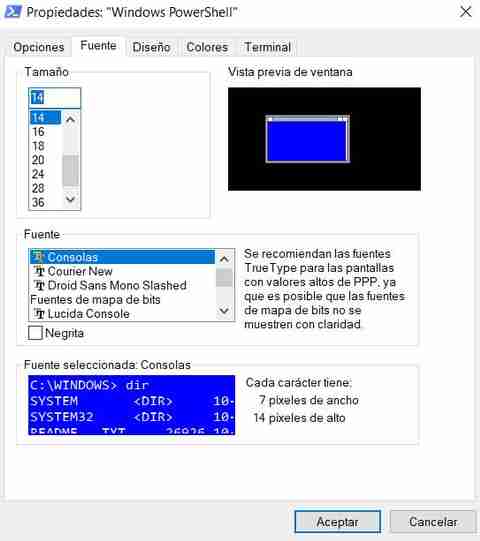
ต้องบอกว่าในแท็บตัวเลือกที่ระดับกราฟิกเรามีความเป็นไปได้ที่จะเปลี่ยนขนาดของเคอร์เซอร์ แต่บางทีสิ่งที่น่าสนใจที่สุดสามารถพบได้ในส่วนแหล่งที่มา จากที่นี่เราสามารถ แก้ไขทั้งประเภทฟอนต์ ที่เราจะใช้ในเครื่องมือนี้ เช่นเดียวกับมัน ขนาด . ซึ่งจะทำให้เราใช้แบบอักษรที่เหมาะกับสิ่งที่เรากำลังมองหาหรือต้องการได้
ในทางกลับกัน เราขอแนะนำให้คุณไปที่แท็บที่เรียกว่า การออกแบบ เพื่อ ปรับหน้าต่าง เช่นนี้ และนั่นคือในหน้าต่างนี้ เรามีตัวเลือกในการปรับแต่งทั้งขนาดเริ่มต้นและขนาดเริ่มต้นของมันอย่างเต็มที่ ตำแหน่งบนหน้าจอ . นี่คือสิ่งที่เราทำได้อย่างละเอียดและปรับลักษณะที่ปรากฏของฟังก์ชันนี้ให้เข้ากับแอปพลิเคชันที่เหลือที่ติดตั้งในระบบ

แต่นั่นไม่ใช่ทั้งหมดเพราะเรายังทำได้ กำหนดสีที่เราจะใช้ ใน PowerShell และเปลี่ยนแปลงรายการที่ได้รับการกำหนดค่าตามค่าเริ่มต้น ด้วยวิธีนี้ เราสามารถเปลี่ยนสีพื้นหลังสีน้ำเงินในตำนานของหน้าต่างนี้ได้ และเช่นเดียวกันกับ ข้อความที่เราแนะนำที่นี่. ทั้งหมดนี้เพื่อปรับแง่มุมของ PowerShell ให้เข้ากับรสนิยมหรือความต้องการของเราให้มากที่สุดเท่าที่จะเป็นไปได้และทำให้มีประสิทธิผลมากขึ้น